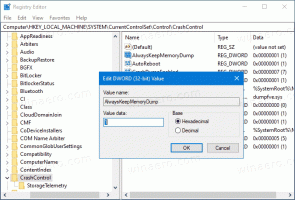Slik ser du om TRIM er aktivert for SSD i Windows 10
TRIM er en spesiell ATA-kommando som ble utviklet for å holde ytelsen til SSD-stasjonene dine på topp ytelse under hele levetiden til SSD-en. TRIM ber SSD-kontrolleren slette ugyldige og ikke brukte datablokker fra lagringen på forhånd, så når en skriveoperasjon skjer, fullføres den raskere fordi det ikke brukes tid på sletteoperasjoner. Uten at TRIM fungerer automatisk på systemnivå, vil SSD-ytelsen din forringes over tid med mindre du manuelt bruker et verktøy som kan sende TRIM-kommandoen til den. Så det er alltid en god idé å sjekke om TRIM er riktig aktivert for SSD-en din i Windows 10 og aktivere den hvis den er deaktivert.
Annonse
 Som du kanskje vet, når du sletter data fra Solid State-stasjonen, merker Windows det som slettet. Imidlertid forblir dataene fysisk på stasjonen og kan gjenopprettes. Det er SSD-kontrollerens søppelsamling, slitasjeutjevningsalgoritmer og TRIM som forteller den å tørke av blokkene slik at de er tomme og klare til å skrives om.
Som du kanskje vet, når du sletter data fra Solid State-stasjonen, merker Windows det som slettet. Imidlertid forblir dataene fysisk på stasjonen og kan gjenopprettes. Det er SSD-kontrollerens søppelsamling, slitasjeutjevningsalgoritmer og TRIM som forteller den å tørke av blokkene slik at de er tomme og klare til å skrives om.
Så takket være TRIM vil lagringsblokker som inneholder de slettede dataene bli slettet, og neste gang det samme området skrives til, vil skriveoperasjonen utføres raskere.
Slik ser du om TRIM er aktivert for SSD-en din i Windows 10
For å se om TRIM er aktivert for SSD-en din i Windows 10, må du kjøre en enkelt konsollkommando i en forhøyet ledetekst. Gjør det som følger.
-
Åpne en forhøyet ledetekst forekomst.


- Skriv inn eller kopier og lim inn følgende kommando:
fsutil atferdssøk disabledeletenotify
- I utgangen, ta en titt på DisableDeleteNotify verdi. Hvis den er 0 (null), er TRIM det aktivert av operativsystemet. Hvis den er deaktivert, vil verdien til DisableDeleteNotify være 1.
I følgende eksempel er TRIM aktivert for diskstasjonen der Windows 10 er installert:
Slik aktiverer du TRIM for SSD i Windows 10
Til aktiver TRIM for SSD i Windows 10, må du gjøre følgende:
- Åpne en forhøyet ledetekstforekomst.
- Skriv inn eller kopier og lim inn følgende kommando:
fsutil atferdssett disabledeletenotify 0
Dette vil aktivere TRIM-støtte for solid state-stasjonen.
- Hvis du bestemmer deg for å deaktivere den i fremtiden, kan du gjøre det med følgende kommando:
fsutil atferdssett disabledeletennotify 1
 Alt ovenfor gjelder også for Windows 8 og Windows 7.
Alt ovenfor gjelder også for Windows 8 og Windows 7.
Det er det. Du er ferdig. Sjekk nå TRIM-statusen din og fortell oss hvilken SSD du har og hvilken TRIM-status den har i Windows 10.